Manual de Uso do Keynote para iPhone
- Conheça o app Keynote
- Novidades
-
- Comece a usar o Keynote
- Introdução a imagens, gráficos e outros objetos
- Crie uma apresentação
- Escolha como navegar pela apresentação
- Abra uma apresentação
- Salve e nomeie uma apresentação
- Localize uma apresentação
- Imprima uma apresentação
- Copie texto e objetos entre apps
- Gestos básicos da tela sensível ao toque
- Crie uma apresentação usando o VoiceOver
-
- Adicione ou apague slides
- Adicione e visualize notas do apresentador
- Altere o tamanho do slide
- Altere o fundo de um slide
- Adicione uma borda em torno de um slide
- Mostre ou oculte marcadores de posição de texto
- Mostre ou oculte os números dos slides
- Aplique um layout de slide
- Adicione e edite layouts de slide
- Altere um tema
-
- Mude a transparência de um objeto
- Preencha formas ou caixas de texto com uma cor ou imagem
- Adicione uma borda a um objeto
- Adicione uma legenda ou título
- Adicione um reflexo ou sombra
- Use estilos de objeto
- Redimensione, gire e vire objetos
- Adicione objetos vinculados para tornar sua apresentação interativa
-
- Faça sua apresentação no iPhone
- Faça a apresentação em um monitor separado
- Apresente no iPhone via internet
- Use um controle remoto
- Faça uma apresentação avançar automaticamente
- Reproduza uma apresentação de slides com vários apresentadores
- Ensaie no seu dispositivo
- Reproduza uma apresentação gravada
-
- Envie uma apresentação
- Introdução à colaboração
- Convide outras pessoas para colaborar
- Colabore em uma apresentação compartilhada
- Veja a atividade mais recente em uma apresentação compartilhada
- Altere os ajustes de uma apresentação compartilhada
- Deixe de compartilhar uma apresentação
- Pastas compartilhadas e colaboração
- Use o Box para colaborar
- Crie um GIF animado
- Publique sua apresentação em um blog
- Copyright

Redimensione, mova ou bloqueie uma tabela no Keynote do iPhone
Redimensione uma tabela
O redimensionamento uma tabela faz a tabela maior ou menor; isso não altera a quantidade de linhas e colunas que ela possui.
Acesse o app Keynote
 no iPhone.
no iPhone.Abra uma apresentação que contenha uma tabela, toque na tabela e toque em
 no seu canto superior esquerdo.
no seu canto superior esquerdo.Arraste um dos pontos azuis na borda da tabela para aumentá-la ou diminui-la.
Para redimensionar as linhas e colunas simultaneamente, arraste o ponto no canto.
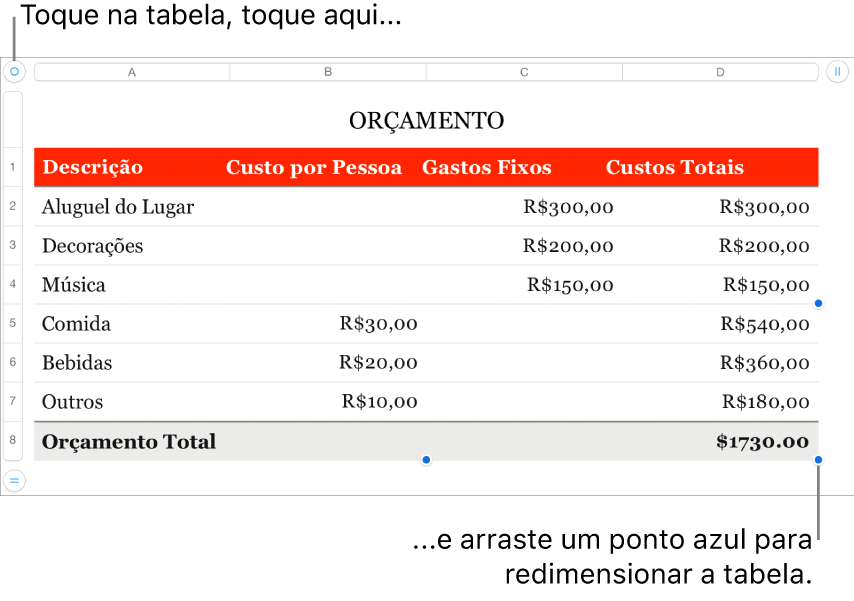
Mova uma tabela
Acesse o app Keynote
 no iPhone.
no iPhone.Abra uma apresentação que contenha uma tabela, toque na tabela e arraste
 no seu canto superior esquerdo.
no seu canto superior esquerdo.
Bloqueie ou desbloqueie tabelas
Você pode bloquear uma tabela para que ela não seja editada, movida, nem apagada.
Acesse o app Keynote
 no iPhone.
no iPhone.Abra uma apresentação que contenha um tabela e faça o seguinte:
Bloquear uma tabela: toque na tabela, toque em
 , toque em Organizar e toque em Bloquear.
, toque em Organizar e toque em Bloquear.Desbloquear uma tabela: toque na tabela e depois toque em Desbloquear.